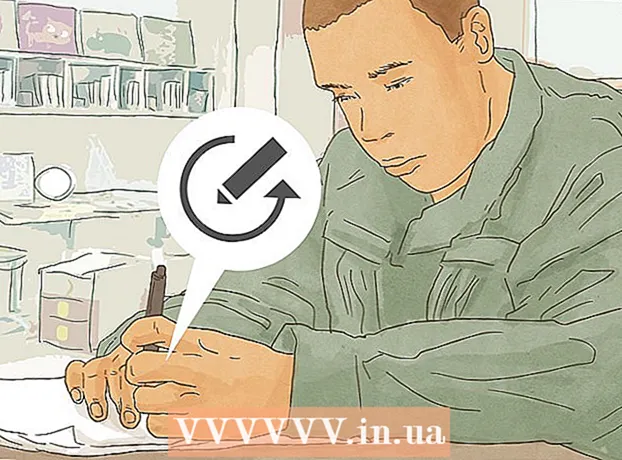Автор:
John Pratt
Жаратылган Күнү:
17 Февраль 2021
Жаңыртуу Күнү:
1 Июль 2024

Мазмун
Windows Movie maker менен кино тартууга аракет кылып көрдүңүз, бирок жасай алган жоксузбу? Кантип айтып беребиз! Бул программа менен иштегенди жактырасыз жана акыры өзүңүз каалаган кинону жаратасыз. Көп кызыктуу!
Басуу
 Файлды же кинону ачыңыз. Андан кийин "Видеону импорттоону" чыкылдатыңыз; файлдын көлөмүнө жана видеонун узактыгына жараша импорттоо бир аз убакытты алат.
Файлды же кинону ачыңыз. Андан кийин "Видеону импорттоону" чыкылдатыңыз; файлдын көлөмүнө жана видеонун узактыгына жараша импорттоо бир аз убакытты алат.  Видеолорду чыкылдатып, терезенин ылдый жагында жайгашкан сюжет тактасына сүйрөңүз.
Видеолорду чыкылдатып, терезенин ылдый жагында жайгашкан сюжет тактасына сүйрөңүз. Эффекттерди кошуу. Куралдар менюсунда Эффекттер чыкылдатуу. Мазмун панелинен кошууну каалаган эффектти чыкылдатыңыз. Эффектти алдын-ала көрүү үчүн алдын-ала көрүү терезесинин ылдый жагында ойнотууну чыкылдатыңыз.
Эффекттерди кошуу. Куралдар менюсунда Эффекттер чыкылдатуу. Мазмун панелинен кошууну каалаган эффектти чыкылдатыңыз. Эффектти алдын-ала көрүү үчүн алдын-ала көрүү терезесинин ылдый жагында ойнотууну чыкылдатыңыз.  Өткөөлдөрдү кошуу. Сюжеттик тактада же убакыт тилкесинде, эки видео клиптин экинчисин чыкылдатыңыз, алардын арасына өтмөктү кошууну каалайсыз. Куралдар менюсунан Өткөөлдөр баскычын чыкылдатыңыз. Мазмун панелинен, сиз кошкуңуз келген өткөөлдү чыкылдатыңыз. Өткөөл мезгилди алдын ала көрүү үчүн алдын-ала көрүү терезесинин астындагы Ойнотту чыкылдатыңыз. Клип чыкылдатып, андан кийин Убакыт тилкесине кошуу же Стройбордго кошуу дегенди басыңыз.
Өткөөлдөрдү кошуу. Сюжеттик тактада же убакыт тилкесинде, эки видео клиптин экинчисин чыкылдатыңыз, алардын арасына өтмөктү кошууну каалайсыз. Куралдар менюсунан Өткөөлдөр баскычын чыкылдатыңыз. Мазмун панелинен, сиз кошкуңуз келген өткөөлдү чыкылдатыңыз. Өткөөл мезгилди алдын ала көрүү үчүн алдын-ала көрүү терезесинин астындагы Ойнотту чыкылдатыңыз. Клип чыкылдатып, андан кийин Убакыт тилкесине кошуу же Стройбордго кошуу дегенди басыңыз.  Музыка кошуңуз же клиптин экранын ылдый жагындагы убакыт тилкесин чыкылдатып кыскартыңыз.
Музыка кошуңуз же клиптин экранын ылдый жагындагы убакыт тилкесин чыкылдатып кыскартыңыз. Эгер клипти кыскартууну кааласаңыз, клиптин капталындагы жарым үч бурчтукту чыкылдатып, каалаган узундукка жеткенге чейин жылдырсаңыз болот.
Эгер клипти кыскартууну кааласаңыз, клиптин капталындагы жарым үч бурчтукту чыкылдатып, каалаган узундукка жеткенге чейин жылдырсаңыз болот. Музыкалык видео тарткыңыз келсе, камераны Үнсүз кылып коюңуз. Сизге кошумча аудио, жөн гана музыка керек эмес. Андан кийин "Аудиону же музыканы импорттоого" өтүп, ырды тандаңыз. Андан кийин аны убакыт тилкесине сүйрөп барасыз. Үч бурчтук менен музыканы кыскарта аласыз.
Музыкалык видео тарткыңыз келсе, камераны Үнсүз кылып коюңуз. Сизге кошумча аудио, жөн гана музыка керек эмес. Андан кийин "Аудиону же музыканы импорттоого" өтүп, ырды тандаңыз. Андан кийин аны убакыт тилкесине сүйрөп барасыз. Үч бурчтук менен музыканы кыскарта аласыз.  Сол тилкедеги ылайыктуу шилтемени чыкылдатып, аталышын же кинонун аталыштарын кошуңуз. Сол жагында режиссер, продюсер же роль сыяктуу функцияларды кошо аласыз. Оң жагына сиз катышкан адамдардын аттарын койдуңуз.
Сол тилкедеги ылайыктуу шилтемени чыкылдатып, аталышын же кинонун аталыштарын кошуңуз. Сол жагында режиссер, продюсер же роль сыяктуу функцияларды кошо аласыз. Оң жагына сиз катышкан адамдардын аттарын койдуңуз.  Убакыт тилкесин чыкылдатыңыз. Эми ыр, аталышы, видеолору, эффекттери жана өтүүлөрү менен убакыт тилкесин көрө аласыз. Андан кийин экранды сол жагында ойнотууну басып, тасманы көрө аласыз.
Убакыт тилкесин чыкылдатыңыз. Эми ыр, аталышы, видеолору, эффекттери жана өтүүлөрү менен убакыт тилкесин көрө аласыз. Андан кийин экранды сол жагында ойнотууну басып, тасманы көрө аласыз.  Сиз ыраазы болгондо, "Менин компьютериме сакта" баскычын чыкылдатып, же аны CD же DVDге жазып койсоңуз болот.
Сиз ыраазы болгондо, "Менин компьютериме сакта" баскычын чыкылдатып, же аны CD же DVDге жазып койсоңуз болот.
Сунуштар
- Тасмаңыздын туура форматы бар экендигин текшериңиз. Мисалы, MP4ти Movie Maker программасына импорттой албайсыз. Алгач, мисалы, FFmpeg же MEncoder менен алмаштырсаңыз болот.
- Флэш эффект үчүн, видеону экиге бөлүп, ортосуна "аппак болуп өч". Бул музыкалык клиптер менен жакшы иштейт.
- Аудиоклиптин үнүн жөндөө үчүн, клипти оң баскыч менен чыкылдатып, чыкылдатыңыз Көлөм. Пайда болгон слайдер менен үнүн жөндөңүз.
Эскертүүлөр
- Эгерде сизде ачык уруксат болбосо, эч качан автордук укук менен корголгон клиптер менен кино тартпаңыз.
- Долбооруңузду тез-тез сактап жүргөнүңүздү текшериңиз.